ما هي شبكة VPN؟ مزايا وعيوب شبكة VPN الافتراضية الخاصة

ما هو VPN، وما هي مزاياه وعيوبه؟ لنناقش مع WebTech360 تعريف VPN، وكيفية تطبيق هذا النموذج والنظام في العمل.
روابط الجهاز
تعد خرائط Google أحد أكثر تطبيقات GPS شيوعًا ، ويرجع الفضل في ذلك جزئيًا إلى وظيفة الصوت. بدلاً من التحول إلى الشاشة لمراقبة موقعك ، يمكنك التركيز على المناطق المحيطة وترك الصوت يرشدك. ومع ذلك ، قد تختفي وظيفة الصوت فجأة وقد تتساءل عن السبب.
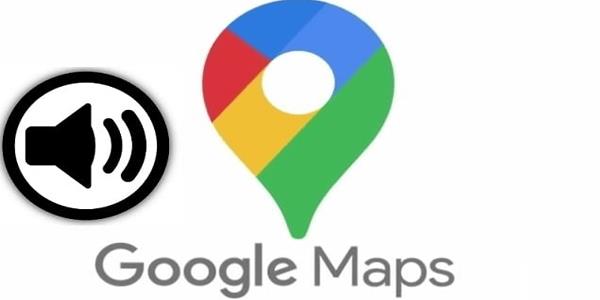
لا تقلق ، فهناك دائمًا حل لهذه المشكلة. سنغطي كيفية استئناف التوجيهات الصوتية على خرائط Google أثناء القيادة. تابع القراءة للحصول على تعليمات مفصلة.
Google Maps Voice لا يعمل مع جهاز Android
تحتوي بعض السيارات الحديثة على اتصال Bluetooth ، مما يسمح للمستخدمين بتشغيل الموسيقى أو تحديد الاتجاهات من خلال مكبرات الصوت في السيارة لاسلكيًا. ومع ذلك ، يمكن أن تمنع العديد من الأشياء نقل الاتجاهات الصوتية لخرائط Google ، بما في ذلك الاتصال الخاطئ أو ذاكرة التخزين المؤقت الكاملة.
فيما يلي بعض الحلول المحتملة.
تحقق من اتصالك بالإنترنت
إذا كانت بيانات شبكة الجوّال لا تمنحك اتصالاً قويًا ، فقد لا تقوم خرائط Google بتحميل الاتجاهات الصوتية بشكل صحيح. في هذه الحالة ، يمكنك أولاً محاولة تشغيل وإيقاف تشغيل بياناتك مرة أخرى. إذا لم يؤد ذلك إلى حل المشكلة ، فإليك بعض الحلول الممكنة الأخرى.
تأكد من أن البلوتوث نشط
إلى جانب اتصال Bluetooth الخاص بجهاز Android ، تحتاج إلى تنشيط اتصال Bluetooth الخاص بسيارتك أيضًا. يجب توصيل كلا الجهازين قبل أن تتمكن خرائط Google من نقل الصوت إلى مكبرات الصوت في السيارة.
إليك كيفية التحقق من حالة Bluetooth لديك.
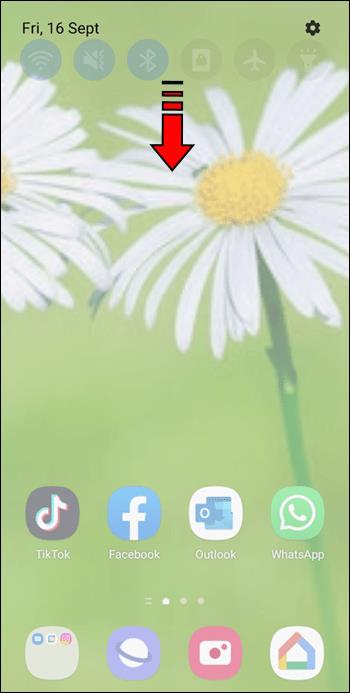
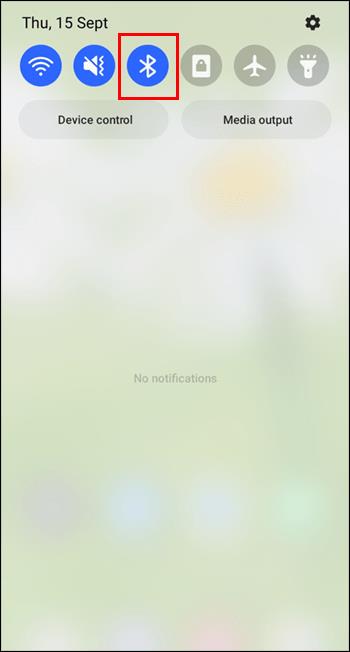
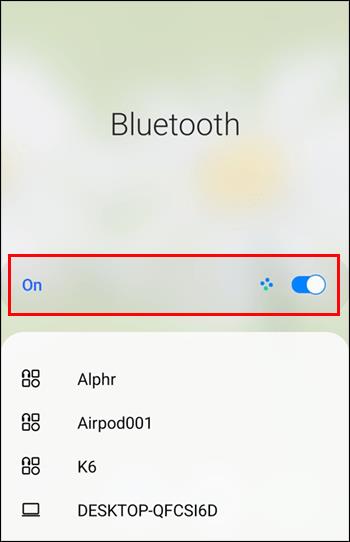
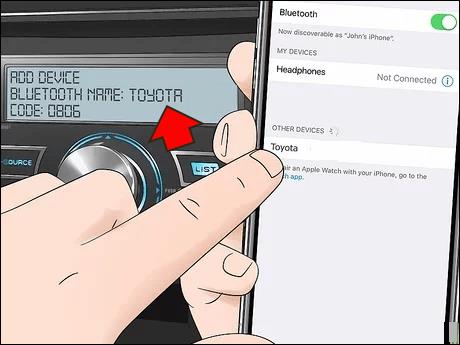
إذا فشل هذا الحل ، جرب هذا الحل.
امسح ذاكرة التخزين المؤقت لخرائط Google
تستخدم خرائط Google ، مثل جميع التطبيقات ، مساحة تخزين هاتفك للاحتفاظ بالملفات المؤقتة. وهذا ما يسمى ذاكرة التخزين المؤقت. إذا تراكمت هذه الملفات ، فقد لا يتم تنشيط التوجيهات الصوتية. فيما يلي بعض الخطوات العامة لمسح ذاكرة التخزين المؤقت ، حيث تحتوي جميع أجهزة Android على قوائم مختلفة.
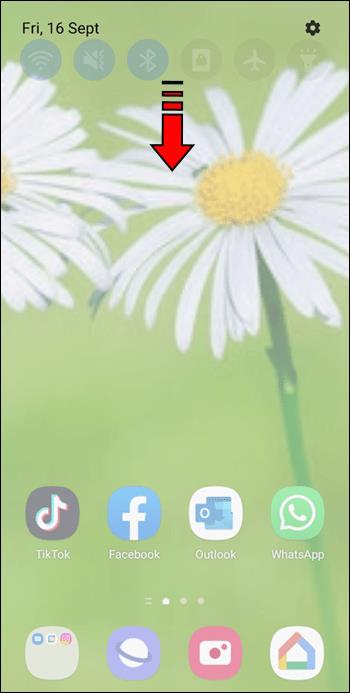
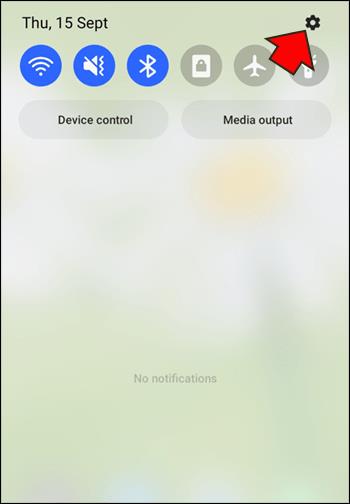
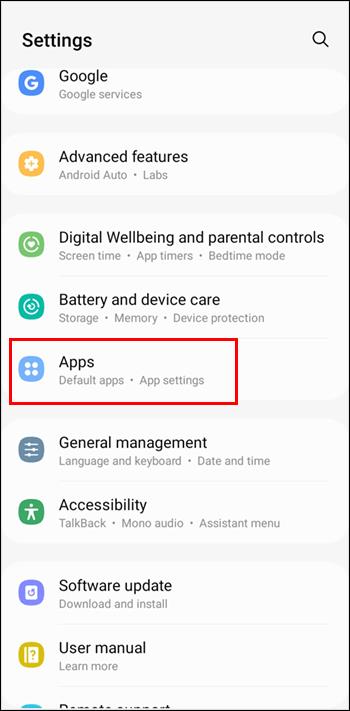
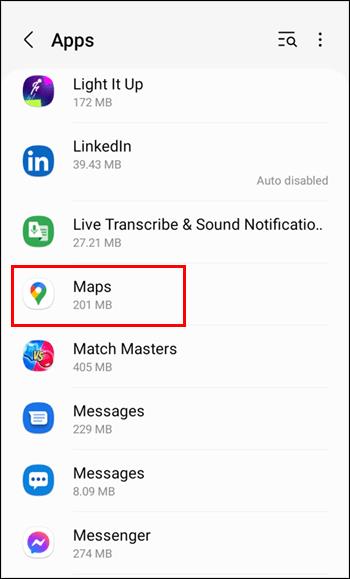
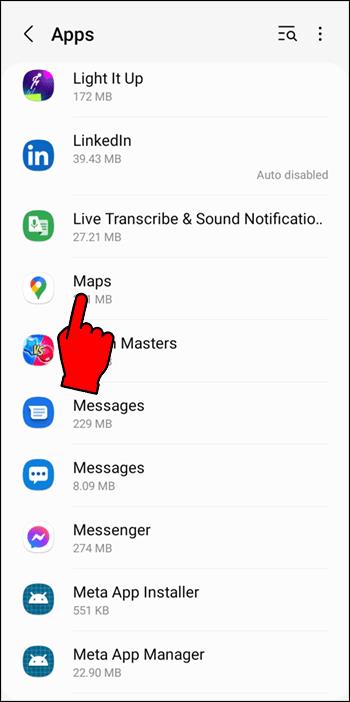
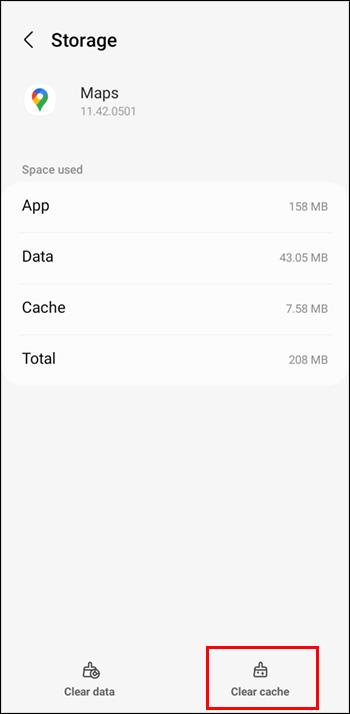
بمجرد مسح ذاكرة التخزين المؤقت ، يجب أن تقوم سيارتك بتشغيل الصوت بشكل صحيح.
ضبط حجم خرائط جوجل
إذا تم كتم صوت خرائط Google ، فلن تسمع الاتجاهات الصوتية بغض النظر عن مقدار زيادة الصوت. بعد التحقق للتأكد من رفع مستوى صوت هاتفك ، تحقق من حجم خرائط Google.

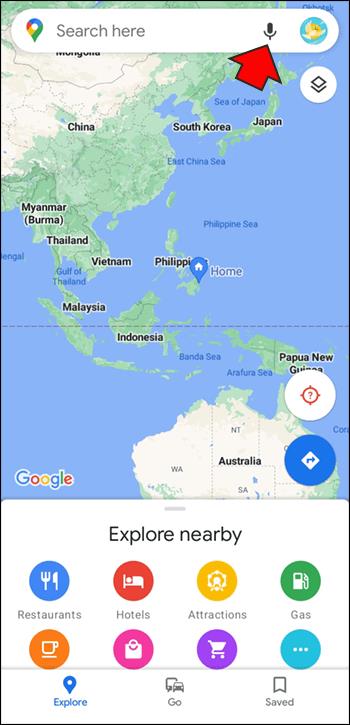
يجب استعادة الصوت. إذا لم يكن كذلك ، فاتبع هذه الخطوات.
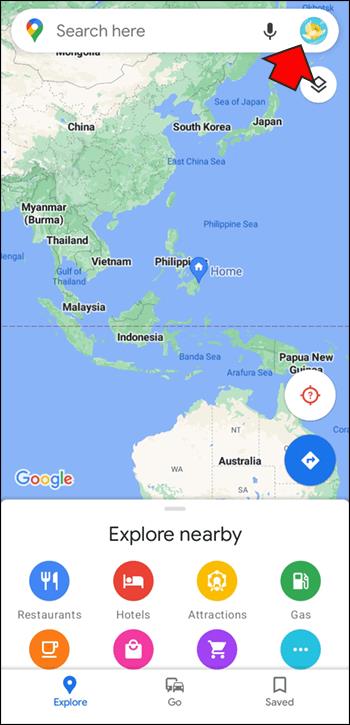
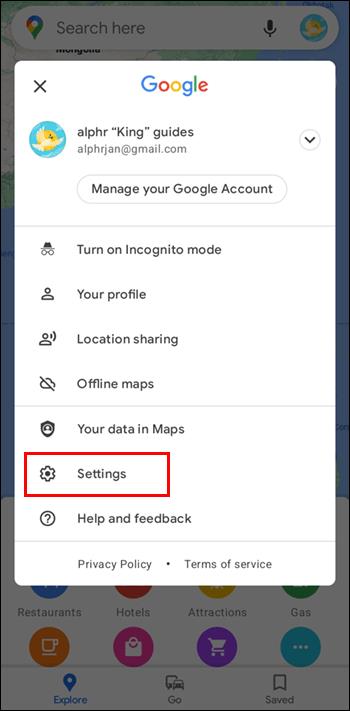
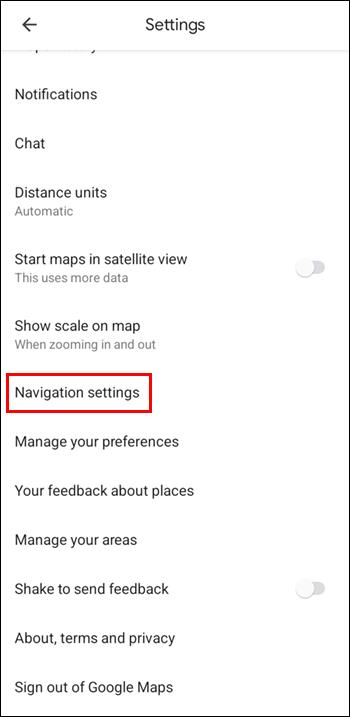

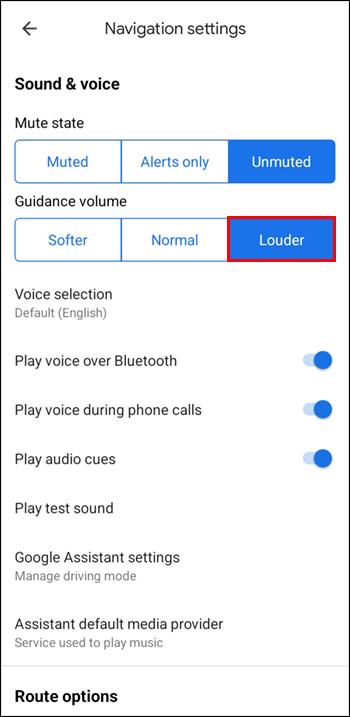
في بعض الأحيان يتم تعطيل الصوت عن طريق الخطأ ، ولكن يمكنك دائمًا أن تستغرق دقيقة للتحقق.
اختر مكبرات الصوت الصحيحة
تتيح خرائط Google للمستخدمين تحديد الجهاز الذي يتم تشغيل الصوت عليه. إذا لم تقم بتمكين خيار Bluetooth ، فسيتم تشغيل التوجيهات الصوتية فقط من خلال جهاز Android الخاص بك.
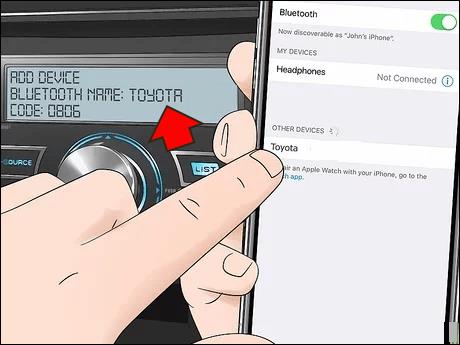

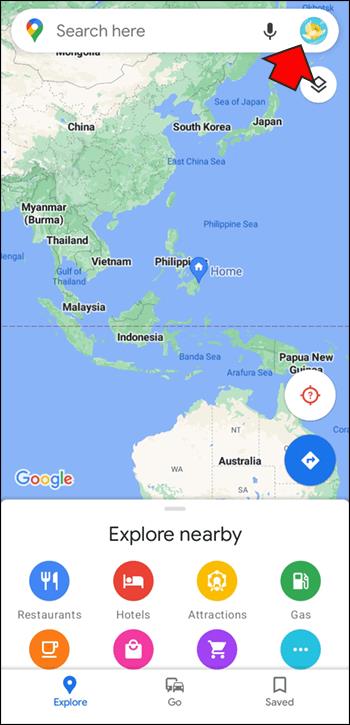
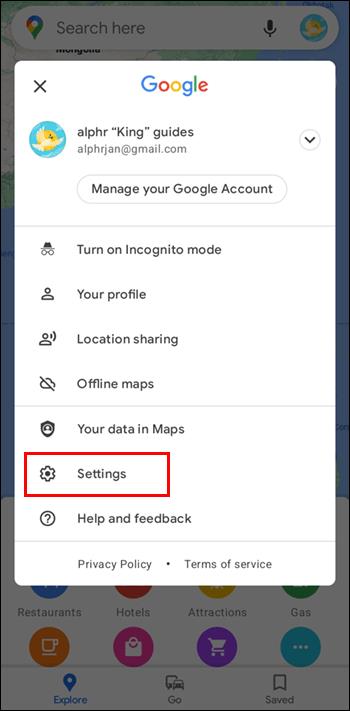
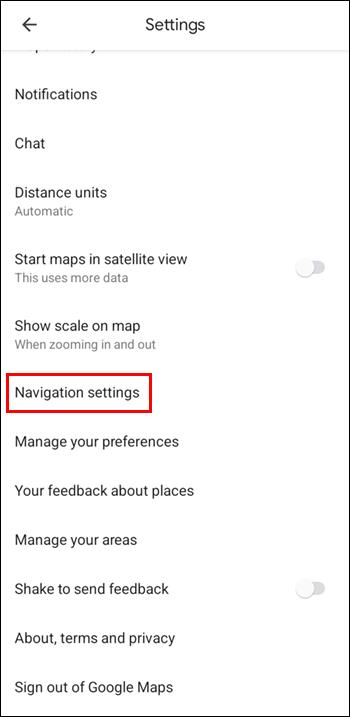
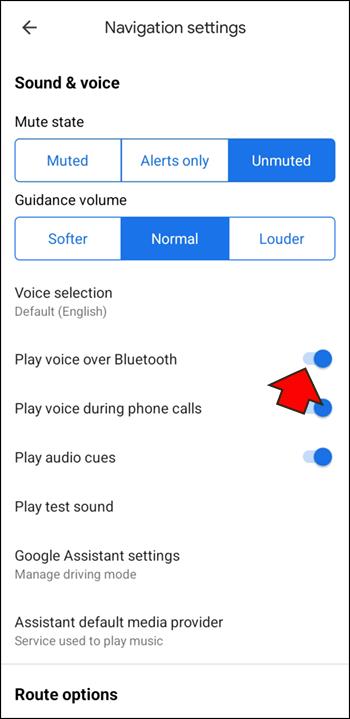
تحتوي الأجهزة التي تعمل بنظام التشغيل Android 9.13 والإصدارات الأحدث على خيار "تشغيل اختبار الصوت" للمستخدمين للتحقق مما إذا كان يتم نقل الصوت بشكل صحيح. سيقوم التطبيق بتشغيل جملة منطوقة بواسطة الصوت.
خرائط Google Voice لا تعمل مع iPhone
تتطابق خرائط Google على iPhone عمليًا مع نظيرتها التي تعمل بنظام Android ، مما يعني أن بعض هذه الحلول ستنجح. ومع ذلك ، فإن خطوات مسح ذاكرة التخزين المؤقت غير متاحة لأجهزة iPhone. تخلصت Apple من هذه الميزة في أحدث موديلاتها.
إرسال الصوت إلى سماعات السيارة
سيتعين عليك تمكين خيار إرسال الاتجاهات الصوتية لخرائط Google إلى مكبر صوت Bluetooth. وإليك كيف يعمل.

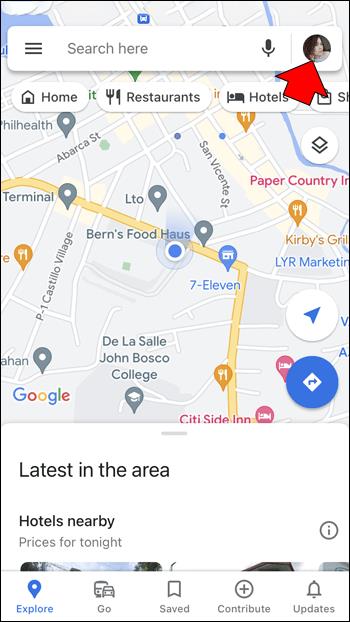
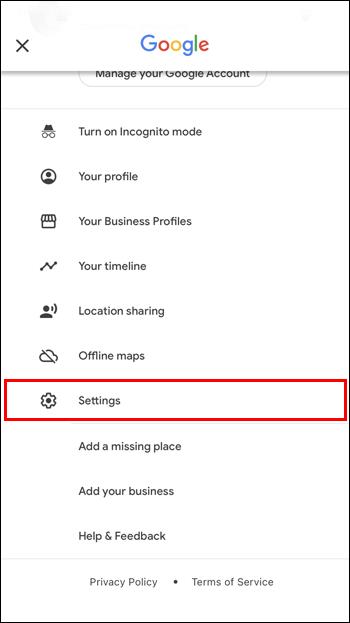
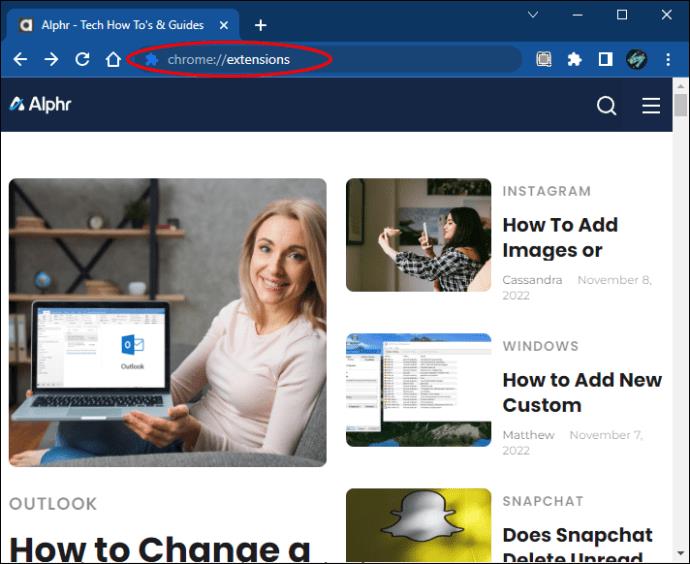

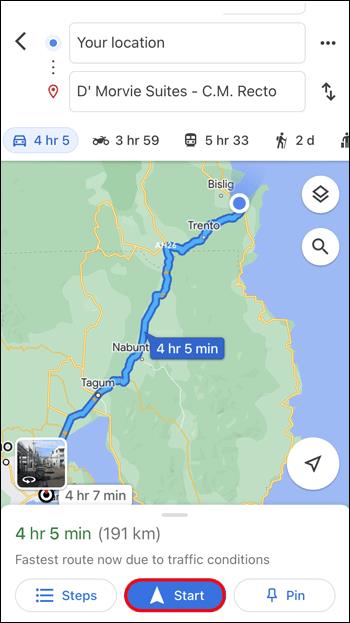
قم بتشغيل الاتجاهات الصوتية
بالطبع ، إذا تم إيقاف تشغيل الصوت ، فلن تسمع أي شيء من السماعات. لذا ، تأكد من تشغيل الصوت.

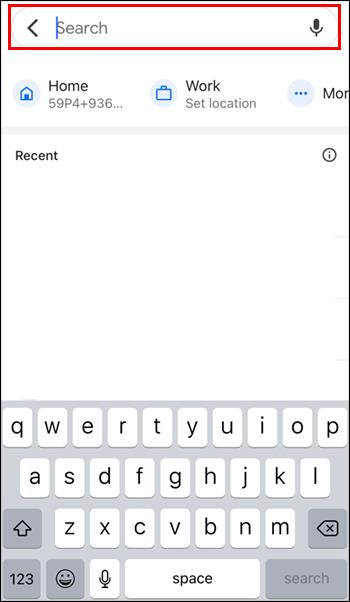
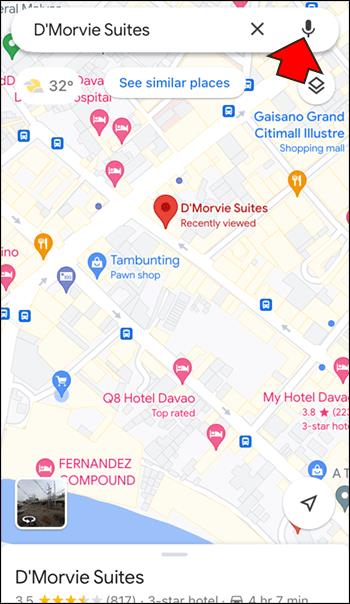
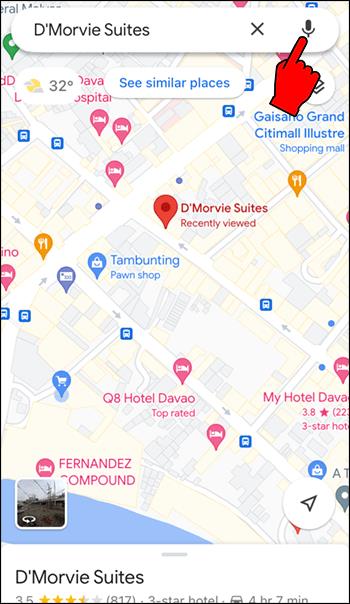
إذا كانت الأيقونة تحتوي على شرطة مائلة أو علامة تعجب ، فهذا يعني إما إيقاف تشغيل الصوت أو تعيين التطبيق للإعلان عن التنبيهات فقط. يجب أن يقوم التطبيق الآن بتشغيل الصوت بشكل طبيعي عبر مكبرات الصوت في السيارة.
اجعل الصوت أعلى
أثناء إكمال المهمة أعلاه ، ضع في اعتبارك رفع مستوى صوت خرائط Google. سيسمح لك القيام بذلك بسماع التعليمات بوضوح.
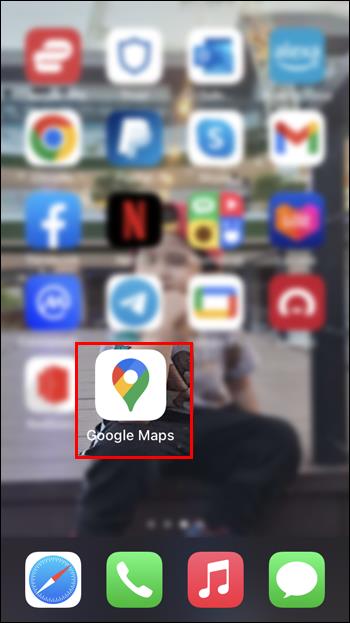
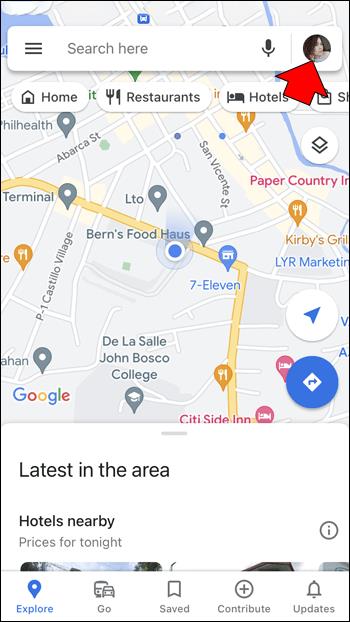
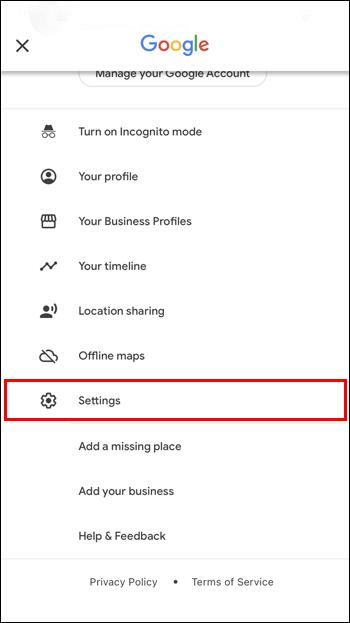
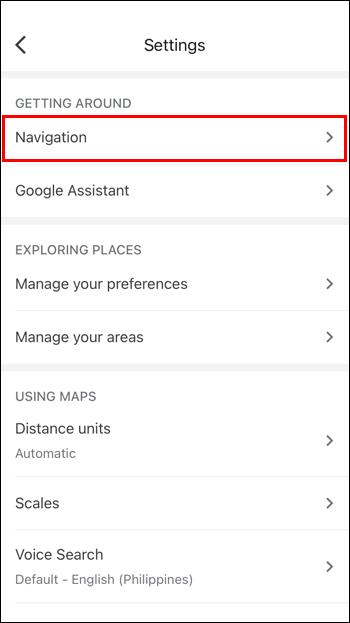
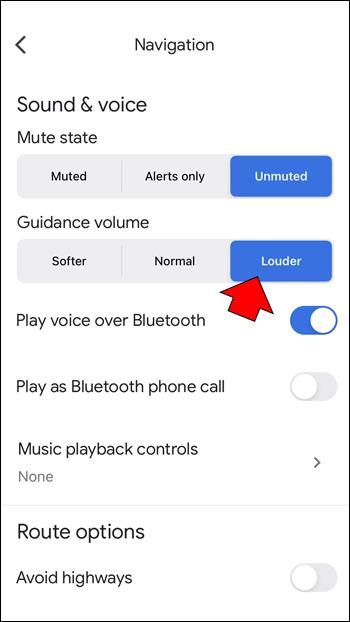
يمكنك أيضًا ضبط مستوى الصوت باستخدام هاتفك أو عناصر التحكم في مستوى الصوت في السيارة ، بحيث لا يكون التطبيق مرتفعًا جدًا.
إعادة تعيين اتصال Bluetooth
بالطبع ، يجب أن يكون لجهاز iPhone اتصال ثابت بوحدة التحكم في السيارة. يمكنك إعادة ضبط اتصال Bluetooth إذا لزم الأمر.
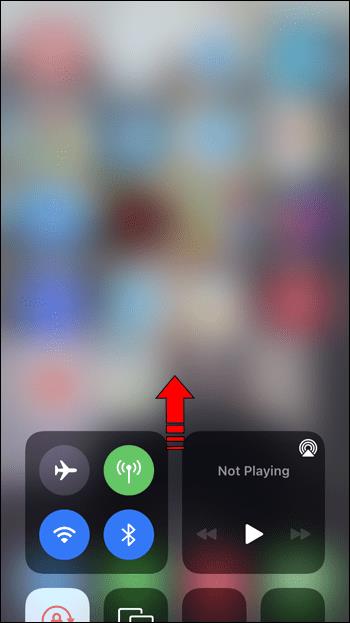

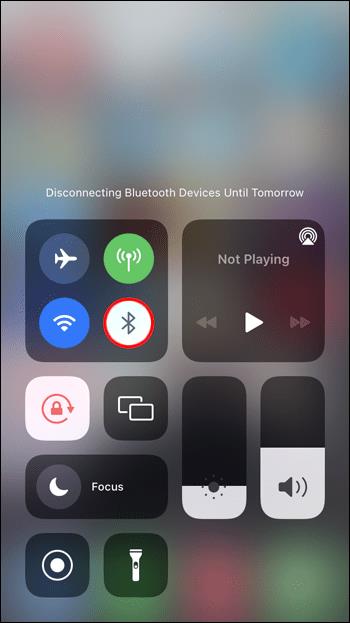


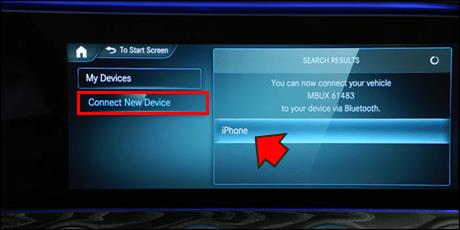
إذا كنت لا تزال تستخدم جهاز iPhone قديمًا مع زر الصفحة الرئيسية ، فاستبدل الخطوة 1 بالسحب لأعلى من الأسفل. تأكد من أن جهاز iPhone الخاص بك قابل للاكتشاف عن طريق الضغط لفترة طويلة على زر Bluetooth. سينقلك ذلك إلى قائمة إعدادات Bluetooth.
Google Maps Voice لا يعمل على Android
أثناء استخدام مكبر صوت السيارة للاستماع إلى اتجاهات خرائط Google ، لا يرغب الجميع في ذلك. بالإضافة إلى ذلك ، لا تحتوي العديد من السيارات القديمة أيضًا على مكبرات صوت تعمل بتقنية Bluetooth. إليك ما يجب فعله لضمان سماع صوت خرائط Google في هذه المواقف.
رفع الصوت
في بعض الأحيان ، قد تقوم بكتم صوت الهاتف الذكي أو الجهاز اللوحي عن طريق الخطأ. على الرغم من أن إشعاراتك لا تزال مسموعة ، إلا أن بعض الأجهزة تفصل بين أصوات النظام وحجم التطبيق. ربما تكون قد رفضت الأخير عن طريق الصدفة.
لحسن الحظ ، تم إصلاح ذلك بالضغط على زر رفع الصوت. يجب أن يعمل الصوت الآن.
تمكين الصوت
تذكر أن تتحقق من خرائط Google أيضًا. قد يتم كتم صوته أيضًا عن طريق الصدفة.

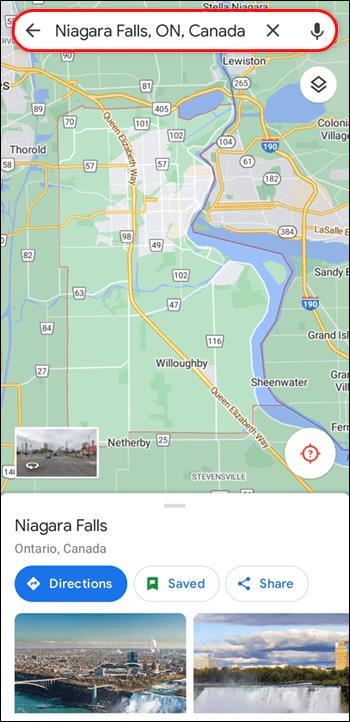
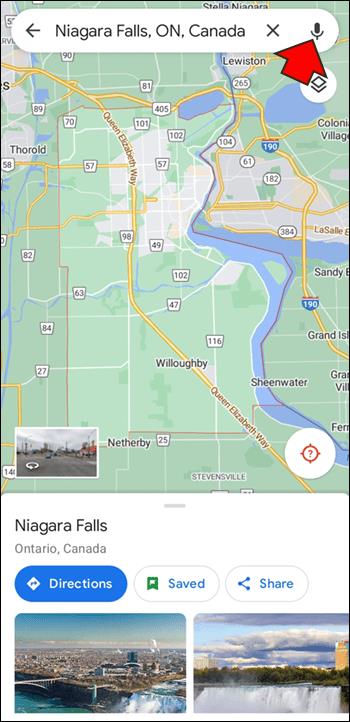
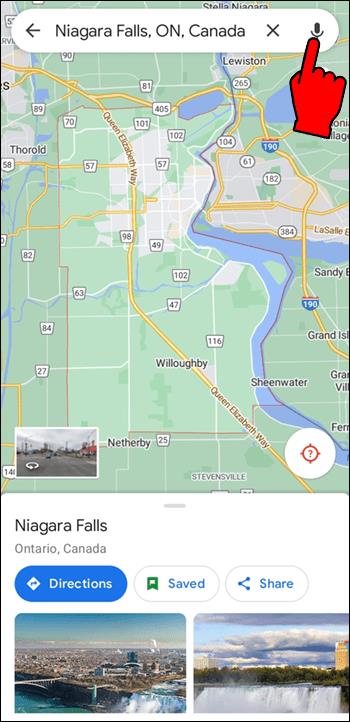
تأكد من عدم وجود خط مائل في مكبر الصوت أو وجود علامة تعجب أمامه. يشير هذا إلى أنه تم كتم الصوت أو تم تعطيله.
تحميل الاتجاهات الصوتية
لن يتم تمكين الخيار لتطبيق خرائط Google قديم أو تطبيق بدون تنزيل الاتجاهات الصوتية. الطريقة الوحيدة لإصلاحها هي الاتصال بالإنترنت.
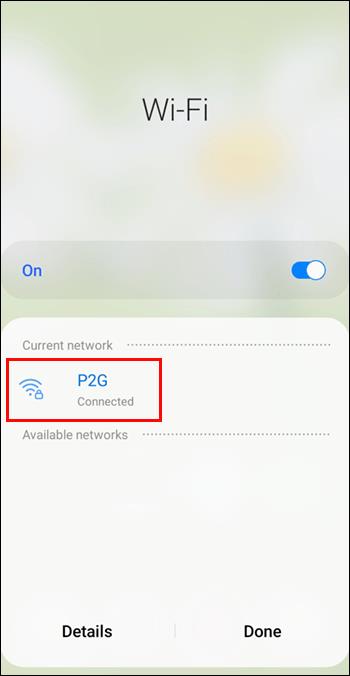

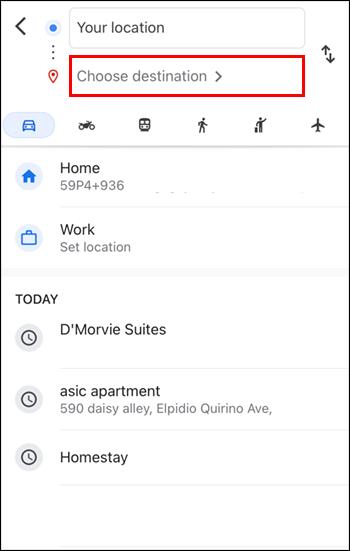
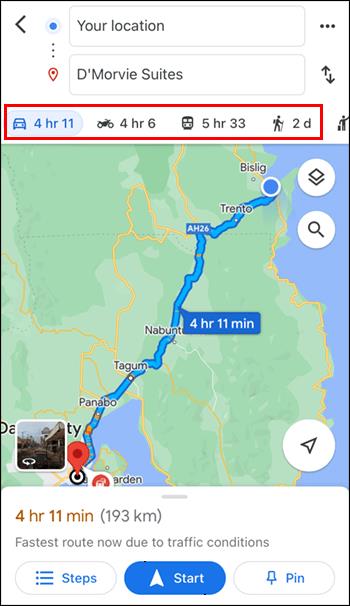
يجب أن تعمل الاتجاهات الصوتية الآن.
تأكد من تمكين التحديثات التلقائية لتطبيق خرائط Google حتى تتلقى تحسينات على التطبيق. تختلف العملية عبر الأجهزة.
خرائط جوجل صوت لا يعمل على iPhone
يمكن أن تحدث نفس المشكلات مع خرائط Google التي تصيب أجهزة Android أيضًا على جهاز iPhone الخاص بك. فيما يلي بعض المشكلات والحلول الممكنة.
استعادة الصوت
تأكد من عدم كتم صوت خرائط Google أو ضبط الصوت على التشغيل فقط أثناء الإشعارات.
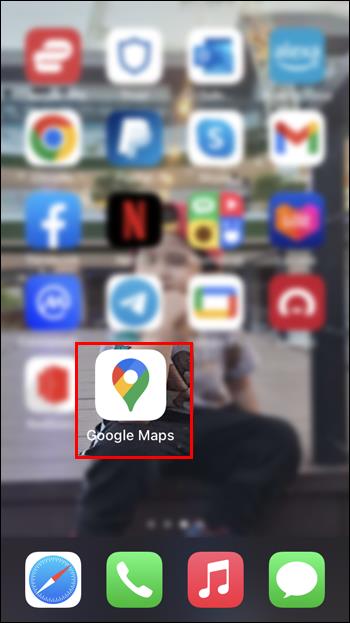
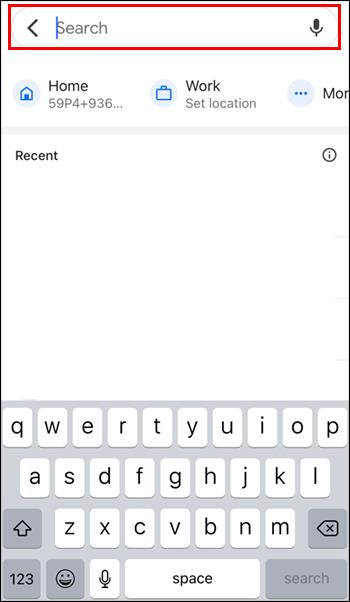
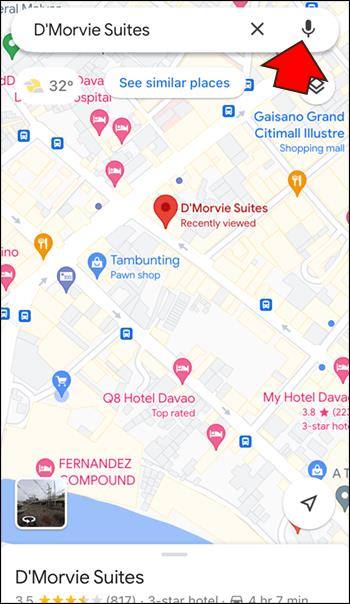
رفع الصوت
يجب أن تضغط على زر رفع الصوت لسماع ما إذا كان الصوت قيد التشغيل. في بعض الأحيان يكون هذا كل ما يتطلبه الأمر لاستعادة الاتجاهات الصوتية إذا كانت تعمل طوال الوقت.
تحميل الاتجاهات الصوتية
إذا لم ينجح أي شيء آخر ، فحاول طلب الاتجاهات الصوتية مرة أخرى. تأكد من أنك متصل بالإنترنت من خلال شبكة Wi-Fi أو قمت بتمكين استخدام البيانات لخرائط Google لحدوث ذلك.
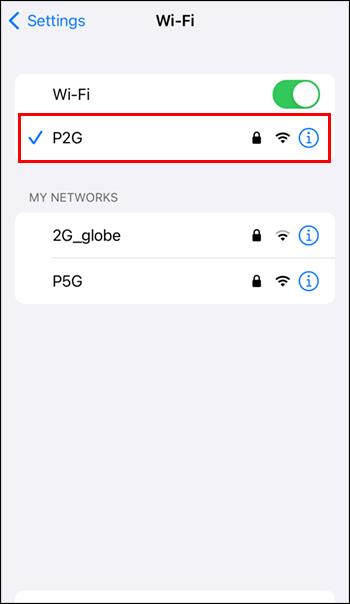
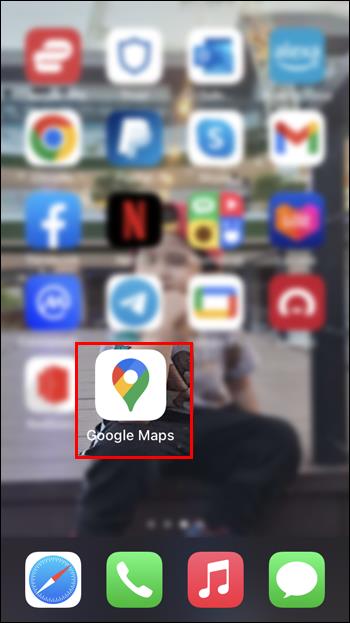
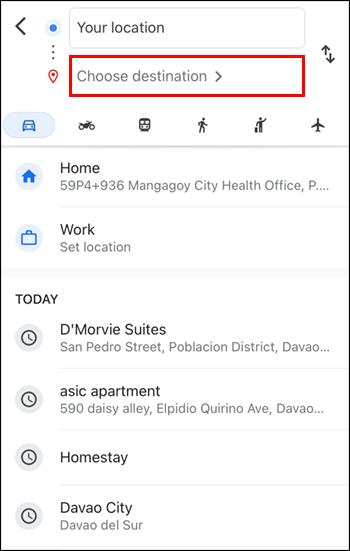
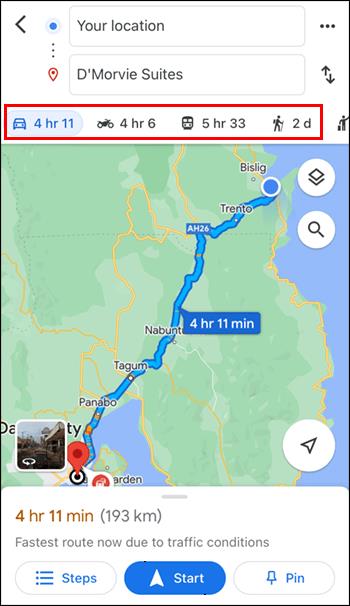
Google Maps Voice لا يعمل Samsung
بالإضافة إلى الحلول المذكورة أعلاه ، يمكنك دائمًا تجربة هذه البدائل. قد تعمل أيضًا مع الأجهزة المحمولة الأخرى.
قم بإلغاء تثبيت خرائط جوجل
إذا لم يعمل شيء ، فقد يكون السبب هو التنزيل التالف. سيتعين عليك إلغاء تثبيت التطبيق وتنزيله مرة أخرى.
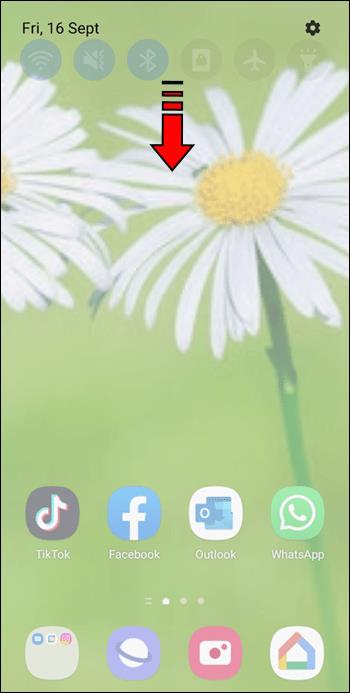
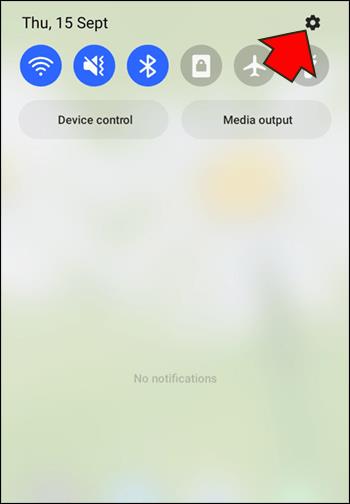
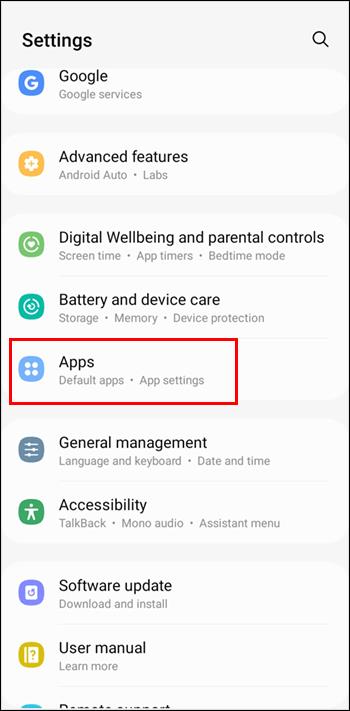
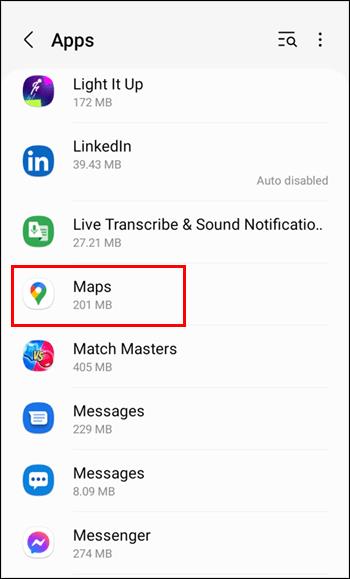
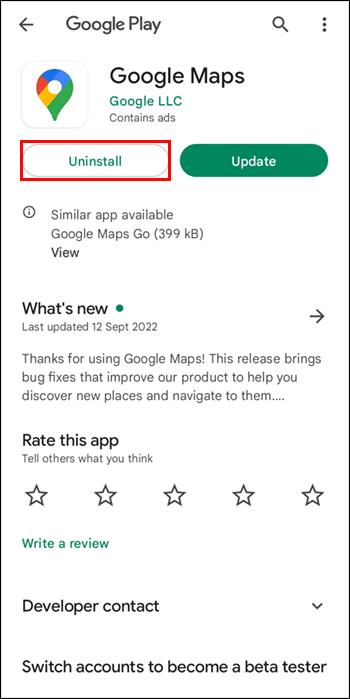
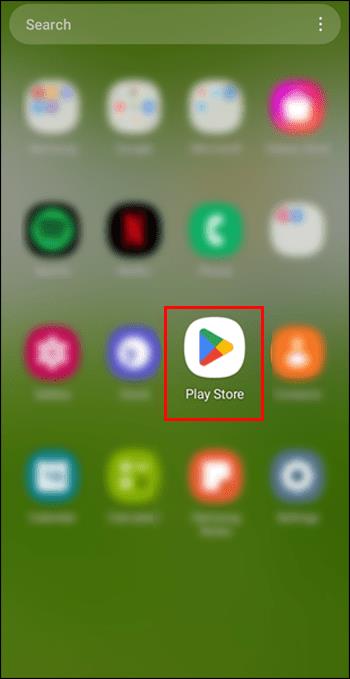
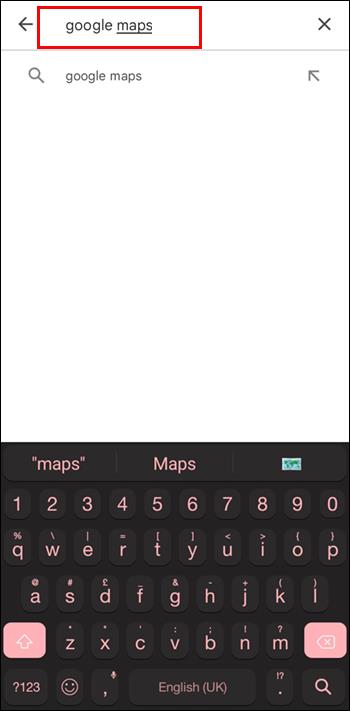
أعد تشغيل هاتفك
لا حرج في إعادة تشغيل هاتفك الذكي. يؤدي القيام بذلك إلى إعادة تشغيل نظام جهازك وإزالة البيانات غير الضرورية. ولكن يمكنه تنشيط الاتجاهات الصوتية مرة أخرى.
تحدث الي
قد تكون القيادة خطرة إذا رفعت عينيك عن الطريق ، ولو لثانية. هذا يجعل التوجيهات الصوتية لخرائط Google مفيدة للسلامة. على الرغم من أن الصوت لا يعمل دائمًا ، فليس من الصعب جدًا إصلاحه. باستخدام هذه الاقتراحات ، يجب أن تكون قادرًا على استعادتها.
ما هو الحل الذي ساعد؟ هل تعرف حل آخر؟ واسمحوا لنا أن نعرف في قسم التعليقات أدناه.
ما هو VPN، وما هي مزاياه وعيوبه؟ لنناقش مع WebTech360 تعريف VPN، وكيفية تطبيق هذا النموذج والنظام في العمل.
لا يقتصر أمان Windows على الحماية من الفيروسات البسيطة فحسب، بل يحمي أيضًا من التصيد الاحتيالي، ويحظر برامج الفدية، ويمنع تشغيل التطبيقات الضارة. مع ذلك، يصعب اكتشاف هذه الميزات، فهي مخفية خلف طبقات من القوائم.
بمجرد أن تتعلمه وتجربه بنفسك، ستجد أن التشفير سهل الاستخدام بشكل لا يصدق وعملي بشكل لا يصدق للحياة اليومية.
في المقالة التالية، سنقدم العمليات الأساسية لاستعادة البيانات المحذوفة في نظام التشغيل Windows 7 باستخدام أداة الدعم Recuva Portable. مع Recuva Portable، يمكنك تخزينها على أي وحدة تخزين USB مناسبة، واستخدامها وقتما تشاء. تتميز الأداة بصغر حجمها وبساطتها وسهولة استخدامها، مع بعض الميزات التالية:
يقوم برنامج CCleaner بالبحث عن الملفات المكررة في بضع دقائق فقط، ثم يسمح لك بتحديد الملفات الآمنة للحذف.
سيساعدك نقل مجلد التنزيل من محرك الأقراص C إلى محرك أقراص آخر على نظام التشغيل Windows 11 على تقليل سعة محرك الأقراص C وسيساعد جهاز الكمبيوتر الخاص بك على العمل بسلاسة أكبر.
هذه طريقة لتقوية نظامك وضبطه بحيث تحدث التحديثات وفقًا لجدولك الخاص، وليس وفقًا لجدول Microsoft.
يوفر مستكشف ملفات Windows خيارات متعددة لتغيير طريقة عرض الملفات. ما قد لا تعرفه هو أن أحد الخيارات المهمة مُعطّل افتراضيًا، مع أنه ضروري لأمان نظامك.
باستخدام الأدوات المناسبة، يمكنك فحص نظامك وإزالة برامج التجسس والبرامج الإعلانية والبرامج الضارة الأخرى التي قد تكون مختبئة في نظامك.
فيما يلي قائمة بالبرامج الموصى بها عند تثبيت جهاز كمبيوتر جديد، حتى تتمكن من اختيار التطبيقات الأكثر ضرورة والأفضل على جهاز الكمبيوتر الخاص بك!
قد يكون من المفيد جدًا حفظ نظام تشغيل كامل على ذاكرة فلاش، خاصةً إذا لم يكن لديك جهاز كمبيوتر محمول. ولكن لا تظن أن هذه الميزة تقتصر على توزيعات لينكس - فقد حان الوقت لتجربة استنساخ نظام ويندوز المُثبّت لديك.
إن إيقاف تشغيل بعض هذه الخدمات قد يوفر لك قدرًا كبيرًا من عمر البطارية دون التأثير على استخدامك اليومي.
Ctrl + Z هو مزيج مفاتيح شائع جدًا في ويندوز. يتيح لك Ctrl + Z التراجع عن إجراءات في جميع أقسام ويندوز.
تُعدّ الروابط المختصرة مفيدةً لإزالة الروابط الطويلة، لكنها تُخفي أيضًا وجهتها الحقيقية. إذا كنت ترغب في تجنّب البرامج الضارة أو التصيّد الاحتيالي، فإنّ النقر العشوائي على هذا الرابط ليس خيارًا حكيمًا.
بعد انتظار طويل، تم إطلاق التحديث الرئيسي الأول لنظام التشغيل Windows 11 رسميًا.













